چگونه عمل را در فتوشاپ لغو کنیم
هنگام کار با فتوشاپ اغلب نیاز به لغو اقدامات اشتباه است. این یکی از مزایای استفاده از برنامه های گرافیکی و عکاسی دیجیتال است: شما نمی توانید ترس و وحشت داشته باشید که یک اشتباه را انجام دهید یا برای آزمایش جسورانه ای بروید. پس از همه، همیشه فرصتی برای از بین بردن عواقب ناشی از کار اصلی یا اصلی وجود دارد.
این پست در مورد چگونگی خنثی کردن آخرین عملیات در فتوشاپ بحث خواهد کرد. این را می توان به سه روش انجام داد:
1. میانبر
2. فرمان منو
3. با استفاده از سابقه
جزئیات بیشتری را در نظر بگیرید.
محتوا
روش شماره 1 ترکیب کلید Ctrl + Z
هر کاربر با تجربه با این روش لغو آخرین اقدامات آشنا است، به خصوص اگر از ویرایشگرهای متن استفاده کند. این یک عملکرد سیستم است و به طور پیش فرض در بیشتر برنامه ها وجود دارد. وقتی روی این ترکیب کلیک می کنید، آخرین اقدامات به طور مداوم لغو می شود تا نتیجه مورد نظر به دست آید.
در مورد فتوشاپ، این ترکیب دارای ویژگی های خاص خود است - تنها یک بار کار می کند. بیایید مثال کوچکی بزنیم برای جلب دو امتیاز از ابزار قلم مو استفاده کنید. با فشار دادن Ctrl + Z آخرین نقطه را حذف می کند. با فشار دادن آن دوباره نقطه اول را حذف نمی کند، بلکه تنها "حذف حذف شده" را حذف می کند، یعنی نقطه دوم را به محل آن بازگرداند.
روش شماره 2 فرمان منو "گام به عقب"
دومین راه برای بازگرداندن آخرین اقدام در فتوشاپ این است که از دستور منو «گام برگشت» استفاده کنید. این یک گزینه راحت تر است زیرا شما اجازه می دهید شمار مورد نیاز اقدامات نادرست را لغو کنید.
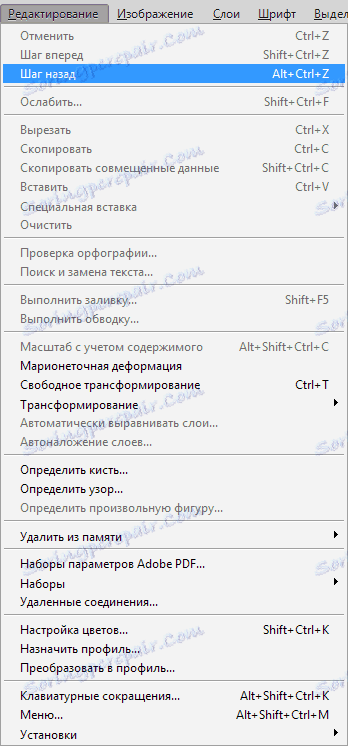
به طور پیش فرض، برنامه برای لغو 20 اقدام جدید کاربر برنامه ریزی شده است. اما با استفاده از تنظیم خوب می توان این تعداد را به راحتی افزایش داد.
برای انجام این کار از طریق موارد "ویرایش - تنظیمات - عملکرد" بروید .
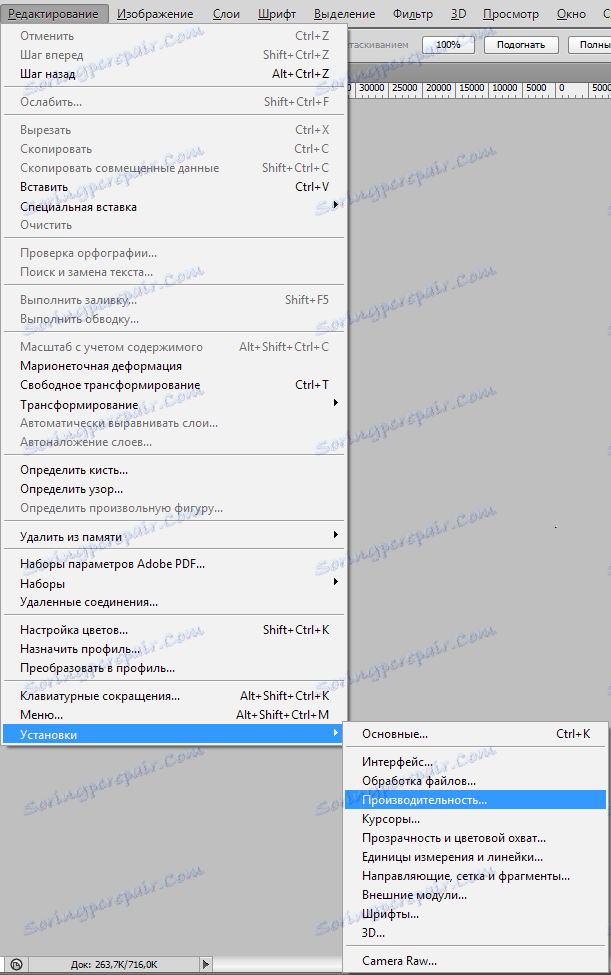
سپس در قسمت زیر "تاریخ عمل" مقدار مورد نیاز پارامتر تعیین می شود. فاصله در دسترس کاربر 1-1000 است .
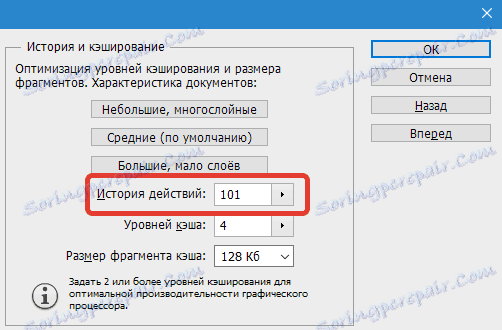
این روش لغو آخرین اقدامات سفارشی در فتوشاپ برای کسانی که دوست دارند با ویژگی های مختلفی که برنامه ارائه می دهند، مناسب باشد. در هنگام تسلط بر فتوشاپ، این دستور منو برای مبتدیان مفید است.
همچنین استفاده از ترکیب CTRL + ALT + Z مناسب است که به این تیم از توسعه دهندگان اختصاص داده شده است.
شایان ذکر است که فتوشاپ یک تابع بازگشتی برای تکرار آخرین عمل است. این است که با استفاده از فرمان Menu Go Forward فراخوانی می شود.
روش شماره 3 با استفاده از پالت تاریخ
در پنجره اصلی فتوشاپ یک پنجره اضافی «تاریخ» وجود دارد . این کار کلیه اقدامات کاربر را که هنگام کار با یک تصویر یا عکس گرفته شده است را ضبط می کند. هر یک از آنها به عنوان یک خط جداگانه نمایش داده می شود. این شامل یک تصویر کوچک و نام تابع یا ابزار مورد استفاده است.
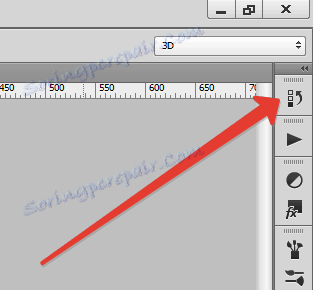
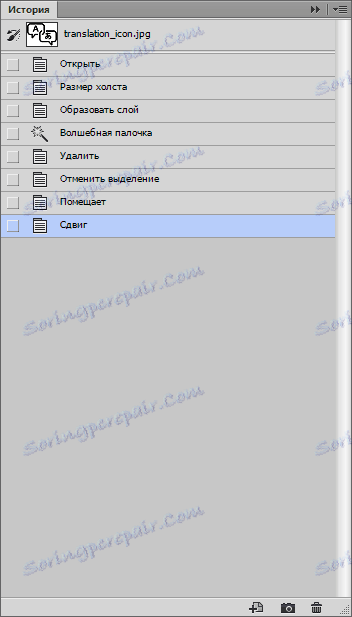
اگر چنین پنجره ای در صفحه اصلی ندارید، می توانید آن را با انتخاب «پنجره - تاریخ» نمایش دهید .

به طور پیش فرض، فتوشاپ سابقه 20 عملیات کاربر را در یک پنجره پالت نمایش می دهد. این پارامتر، همانطور که در بالا ذکر شد، به راحتی در محدوده 1-1000 با استفاده از منوی «ویرایش - تنظیمات - عملکرد» تغییر می کند .
استفاده از "تاریخ" بسیار ساده است. فقط روی خط مورد نیاز در این پنجره کلیک کنید و برنامه به این حالت برگردد. در این مورد، تمام اقدامات بعدی در خاکستری برجسته خواهد شد.
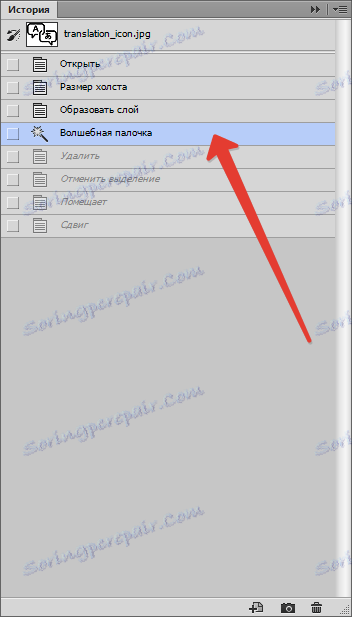
برای مثال اگر حالت انتخابی را تغییر دهید، برای استفاده از ابزار دیگر، تمام اقدامات بعدی برجسته خاکستری حذف خواهد شد.
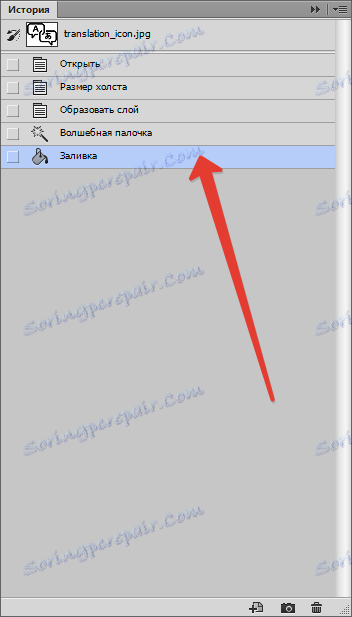
بنابراین شما می توانید هر عمل قبلی در فتوشاپ را لغو یا انتخاب کنید.
